5 siyaabood oo aad laba-gujiso adigoo hal gujin gudaha Windows
Miyaad(Are) ka daashay inaad furto faylasha iyo faylalka Windows adigoo laba jeer gujinaya ama laba jeer taabtay? Ma doonaysaa in aad ku furto sida adiga oo kale ugu furto taleefankaaga casriga ah, adigoo gujinaya ama taabo? Waad samayn kartaa taas haddii aad ka bedesho goob gaar ah gudaha Windows . Hagahan, waxaanu ku wadaagaynaa shan siyaabood oo aad kaga dhigi karto jiirkaaga laba jeer gujinta hal mar. Aan bilowno:
FIIRO GAAR AH:(NOTE:) Hagahan, waxaanu ku daboolaynaa mouse-ku-gujista hal mar oo gujis ah Windows 10 , iyo sidoo kale gudaha Windows 7 . Marka habka uu ku shaqeeyo kaliya hal nooc oo Windows ah , waxaan u muujineynaa si waafaqsan.
Sida hal-gujigu u shaqeeyo Windows
Sida caadiga ah, iyada oo aan loo eegin haddii aad isticmaasho Windows 10 ama nooc ka weyn Windows , waxaad furi kartaa faylasha iyo faylalka(open files and folders) adiga oo laba jeer gujinaya. Si kastaba ha ahaatee, waxaad bedeli kartaa habdhaqankan si aad u furto faylasha adigoo isticmaalaya hal gujin (mouse double-click on hal click). Haddii aad u habayso Windows inuu sidan u shaqeeyo oo aad ku dul rogto cursorka jiirka(mouse cursor) fayl ama gal, tilmaameheedu waxa uu isu rogaa calaamad gacan. Haddii aad hal mar taabato ama aad taabato faylkan ama galkan, Windows isla markiiba wuu furayaa.
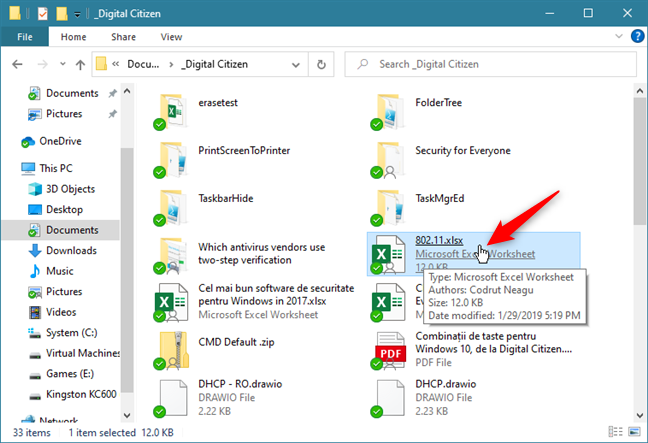
Si la mid ah faylalka: haddii aad dul boodayso tusaha jiirka galka, galku waa la hoosta ka xarriiqayaa, tilmaamuhuna wuxuu isu beddelaa calaamad gacan. Mar labaad(Again) , gujin ama taabasho ayaa furaysa galka.

Haddii aad rabto inaad awood u siiso jiirka hal-guji gudaha Windows , sii wad akhrinta maqaalkan.
1. Sida loo dejiyo File Explorer si uu u furo faylalka iyo faylalka hal mar oo gujis ah gudaha Windows 10
Haddii aad isticmaasho Windows 10, si aad u furto faylasha iyo faylalka hal gujin halkii aad laba jeer ku dhufan lahayd iyaga, marka hore fur File Explorer(open File Explorer) . Gudaha Faylka Explorer(File Explorer) , dooro tab View on the ribbon. (View)Kadib, dhagsii badhanka Options dhanka midig ee sare.

Tani waxay fureysaa daaqad la yiraahdo Folder Options . Gudaha, ku dheji tabka Guud(General) , tag qaybta "guji alaabta sida soo socota"("Click items as follows") , oo dooro "Single-click si aad u furto shay (dhibcaha xulashada)." ("Single-click to open an item (point to select).")Kadib, si aad u dabaqdo goobtan, dhagsii OK .

Hadda, Windows 10 wuxuu ku furayaa faylal iyo faylal hal gujin ah halkii uu laba jeer gujin lahaa.
2. Sida loo dejiyo Windows 10 iyo Windows 7 si loo furo faylalka iyo faylalka hal mar, iyadoo la isticmaalayo search
Waxa kale oo jira ikhtiyaar kale oo lagu beddelayo jiirka labajibbaaran ee gujisyada hal mar, kaas oo ka shaqeeya dhammaan noocyada Windows . Iyadoo ay tahay inaad awood u yeelatid isla goobta qaybta hore ee casharkan, habkan, waxaad ku samayn kartaa adigoo furaya daaqada Folder Options adigoo isticmaalaya raadinta.
Gudaha Windows 10 , isticmaal sanduuqa raadinta ee ku yaal barta shaqada, ee u dhow badhanka Start , si aad u raadiso "ikhtiyaarada faylka." ("folder options.")Markaas, guji ama taabo natiijada "File Explorer Options" .

Gudaha Windows 7, fur Start Menu oo raadi "ikhtiyaarada faylka." ("folder options.")Markaas, guji natiijada Folder Options .

Mid kasta oo ka mid ah nidaamka hawlgalka, daaqada Folder Options , aad qaybta "ku dhufo (Folder Options)alaabta sida soo socota"("Click items as follows") oo awood u yeelashada " Single-click si aad u furto shayga (dhibcaha xulashada)" ("Single-click to open an item (point to select)")Si aad u codsato dejintaada, guji ama taabo OK .
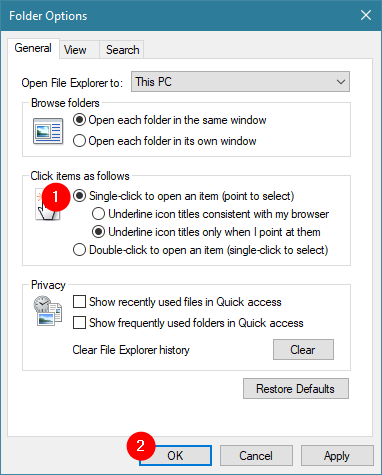
Hadda wixii ka dambeeya, dhammaan gujisyada kaliya ee aad ku sameyso Windows waxaa loola dhaqmaa sidii dhagsi laba jeer ah.
3. Sida loo isticmaalo Control Panel si aad Windows uga dhigto faylal iyo faylal furan oo hal gujin ah halkii aad laba jeer gujin lahayd
Habkani, sidoo kale, wuxuu ka shaqeeyaa dhammaan noocyada Windows , waxayna ku lug leedahay isticmaalka Control Panel . Furo Control Panel(Open the Control Panel) oo u gudub "Muuqaalka iyo Shakhsaynta."("Appearance and Personalization.")
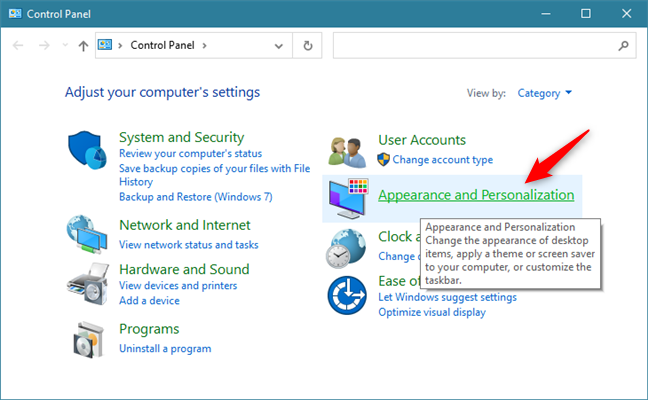
Liiska goobaha muuqaalka iyo shaqsiyaynta(Appearance and Personalization) , guji ama taabo "Cadee hal-ama laba-guji si aad u furto"("Specify single- or double-click to open") hoosta File Explorer Options.

Daaqadda Folder Options ayaa furmay. Halkan, u gudub qaybta "guji alaabta sida soo socota"("Click items as follows") oo awood u yeelashada "Single-click si aad u furto shay (dhibcaha xulashada)"("Single-click to open an item (point to select)") ikhtiyaarka. Si aad u codsato isbeddelkaaga, guji ama taabo OK .

Hadda waxaad ku furi kartaa labada faylal iyo faylalka adigoo isticmaalaya hal mouse.
4. Sida loo suurtageliyo mouse-ka laba-gujiska hal gujin ee Windows Explorer , gudaha Windows 7
Haddii aad isticmaalayso Windows 7, fur Windows Explorer . Gudaha, dhagsii Abaabulka(Organize) oo dooro "Folder and search options" ee ku jira liiska soo bandhigay.
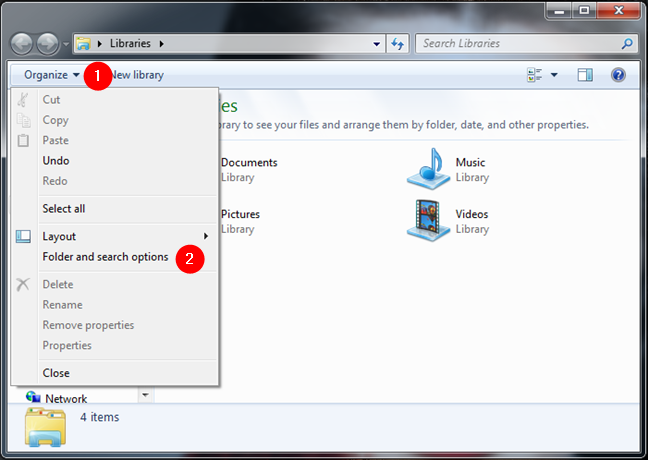
Daaqadda Folder Options ayaa furmay. Halkan, u tag qaybta "guji walxaha sida soo socda"("Click items as follows") oo dooro ikhtiyaarka leh "hal-guji si aad u furto shay (dhibcaha xulashada)." ("Single-click to open an item (point to select).")Si aad u codsato goobtan, dhagsii ama taabo OK .

Hadda wixii ka dambeeya, mouse-ku wuxuu laba jeer gujiyaa hal gujin marka uu furayo faylasha iyo faylalka.
5. Sida loo sameeyo Windows 10 laba jeer guji hal mar adigoo isticmaalaya PowerShell ama Command Prompt (cmd)
Hab kale (waxoogaa ka sii dhib badan) oo lagu beddelo gujisyada labajibbaaran ee hal dhagsi ee jiirkaaga gudaha Windows waa in la beddelo qaar ka mid ah qiimaha xogta binary ee Diiwaanka . (Registry)Waxaad si fudud u samayn kartaa adigoo isticmaalaya PowerShell ama Command Prompt . Fur deegaanka khadka taliska ee aad doorbidayso oo socodsii amarrada soo socda, midba midka kale:
REG ADD "HKCUSOFTWAREMicrosoftWindowsCurrentVersionExplorer" /V IconUnderline /T REG_DWORD /D 2 /F
iyo
REG ADD "HKCUSOFTWAREMicrosoftWindowsCurrentVersionExplorer" /V ShellState /T REG_BINARY /D 240000001ea8000000000000000000000000000001000000130000000000000062000000 /F
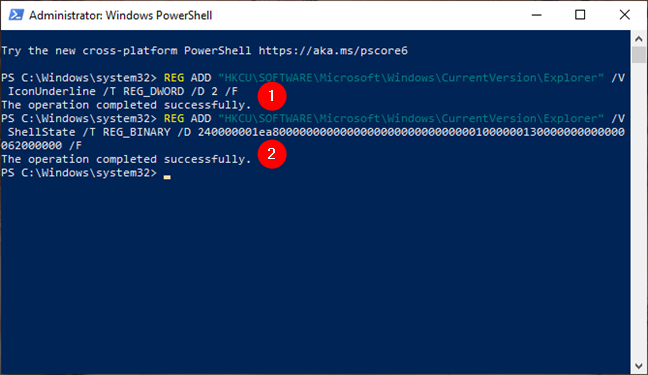
Ka dib, dib u bilow Windows 10 kombiyuutarkaaga. Waa inaad aragto in hadda aad hal gujin karto si aad u furto faylalka iyo faylalka halkii aad laba jeer gujin lahayd.
Sida loo soo celiyo isbeddelkan oo u fur waxyaabaha adigoo laba jeer gujinaya
Haddii, mar uun, aad rabto in aad dib ugu noqoto hab-dhaqankii caadiga ahaa ee ku furista faylalka iyo faylalka laba jeer guji, raac tillaabooyinka hore. Si kastaba ha ahaatee, dhamaadka, dooro "Laba-guji si aad u furto shay (hal guji si aad u doorato)"("Double-click to open an item (single click to select)") daaqadda Xulashada Folderka(Folder Options) . Si aad u codsato goobtan, ha ilaawin inaad riixdo badhanka OK .

Haddii aad doorbidayso inaad isticmaasho amarrada qoraalka halkii aad ka isticmaali lahayd interface-ka garaafyada ee Windows , fur PowerShell ama Command Prompt , socodsii amarka soo socda, ka dibna dib u bilow PC-gaaga:
REG ADD "HKCUSOFTWAREMicrosoftWindowsCurrentVersionExplorer" /V ShellState /T REG_BINARY /D 240000003ea8000000000000000000000000000001000000130000000000000062000000 /F

Si kastaba ha noqotee, Windows hadda waxay dib ugu noqotaa goobteedii caadiga ahayd ee furitaanka faylalka iyo faylalka iyadoo la adeegsanayo dhagsi labajibbaaran halkii aad hal dhagsi ka ahayd.
Ma garanaysaa habab kale oo lagu beddelo goobtan?
Kuwani waa siyaabaha aan ka warqabno dejinta Windows si ay u furto faylalka iyo faylalka hal mar gujis halkii aad ka isticmaali lahayd laba jeer. Haddii aad taqaan kuwa kale, ha ka waaban inaad la wadaagto iyaga hoos faallooyinka. Sidoo kale, haddii aad qabto arrimo ama su'aalo, xor u tahay inaad la xiriirto.
Related posts
Sida gal kasta loogu dhejiyo bar-hawleedka Windows, 3 tillaabo
Sida loo dhejiyo Start Menu gudaha Windows 10: Hagaha oo dhameystiran
Qalabka Helitaanka Degdegga ah ee gudaha Windows 10: Dhammaan waxaad u baahan tahay inaad ogaato
Sida loo dhejiyo Start Menu gudaha Windows 11 -
Sida loo joojiyo oo loo habeeyo Windows 10 ogeysiisyada app (Mail, Calendar, Skype, iwm)
6 siyaabood oo loo beddelo Shaashadda Qufulka gudaha Windows 10 (warqado, calaamado, xayeysiis, iwm.)
Beddel xallinta shaashadda oo ka dhig qoraalka iyo astaanta ka weyn Windows 10
Sida loo qariyo dhammaan apps-ka oo loo sameeyo hal-column Start Menu -
3 siyaabood oo lagu qariyo barta shaqada ee Windows 10
Sida loo shaqsiyeeyo Start Menu gudaha Windows 11 -
9 siyaabood oo kor loogu qaado ama hoos loogu dhigo mugga Windows-ka
Windows 10 icons. Halkee ayay ku yaalaan? Faylasha iyo galalka ku jira?
Hagaha Dhamaystiran ee Ku Xidhida Wax walba Shaashada Bilowga ah ee Windows 8
Hagaha dhammaystiran ee shakhsiyaynta bar-hawleedka gudaha Windows 10
Sida loo sameeyo shortcuts leh xuduudaha gudaha Windows 10
Sida loo beddelo qaab-dhismeedka galka gudaha Windows 10's File Explorer
10 siyaabood oo loo abaabulo oo loo beddelo Windows 10 Start Menu - WebSetNet
Sida loo daro ama looga saaro icons-ka shaqada ee Windows 11
Ku muuji ama qari abka dhawaan lagu soo daray & abka la isticmaalay ee ku jira Start Menu -
Sida loo galo Windows 10 adoo wata PIN? Sidee loo beddelaa PIN-ka galitaanka?
